Photoshop魔术:暗藏彩色的黑白图片
我们选中图片时,系统会给图片蒙上一层交错的小方格,它们与之前暗藏在图片中的小方格混叠起来,就让我们看到了暗藏的颜色。
请大家按住鼠标扫过选中下面这张黑白图片,或者按下CTRL+A全选,大家看见了什么?黑白图片变成彩色的了!下面我们研究一下做法,天极设计在线将和您一起揭开这看似神秘的原理。

1 在Photoshop中打开原图。
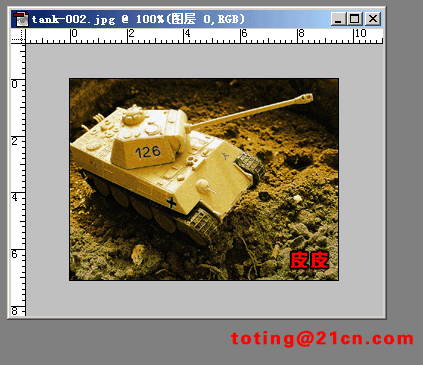
2.新建一个2X2像素的图。

3 画成黑白相间的色块,如图,并做成图案
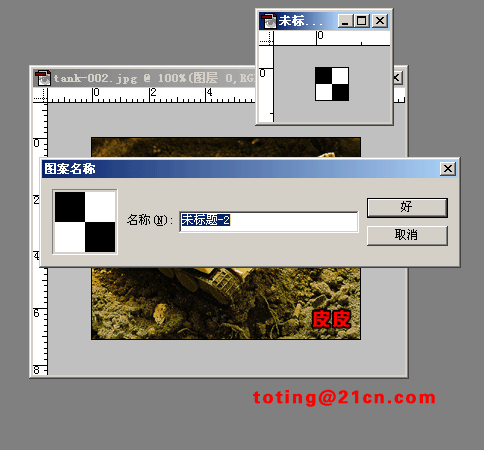
4 在原图上复制一个图层 添加一个蒙板
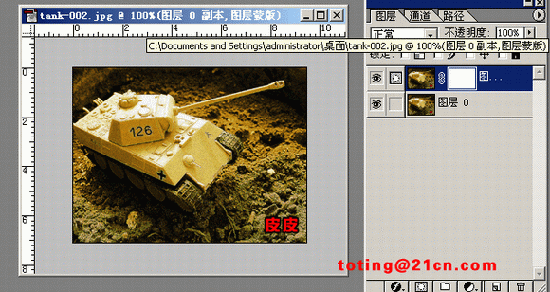
5 用刚才做的图案填充那个蒙板
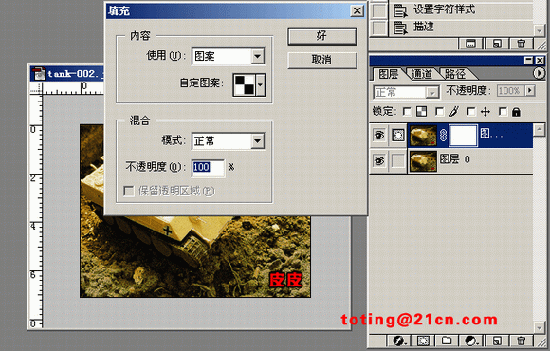
6 再那两个图层中间查入一个 色相/饱和度 调整图层

7 调整图层 色相 +180 其他的不动
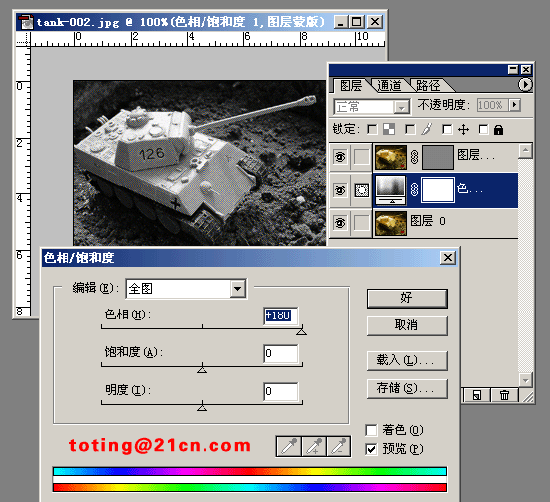
8 输出成GIF

完成~~

大家做完以后,想明白到底是什么原因了吗?下面我们一起来揭开谜底。
天极设计在线:我们选中图片时,屏幕上显示的图片变暗,是因为系统给图片蒙上了一层交错的小方格,这层交错的小方格与我们之前暗藏在图片中的小方格混叠起来,就让我们看到了暗藏的颜色。
大家还可以用这种办法在图片中暗藏文字和图案,很有意思。一起试试吧!
- 上一篇: Photoshop图层对齐
- 下一篇: 用Photoshop把梦露从黑白变彩色
-= 资 源 教 程 =-
文 章 搜 索
